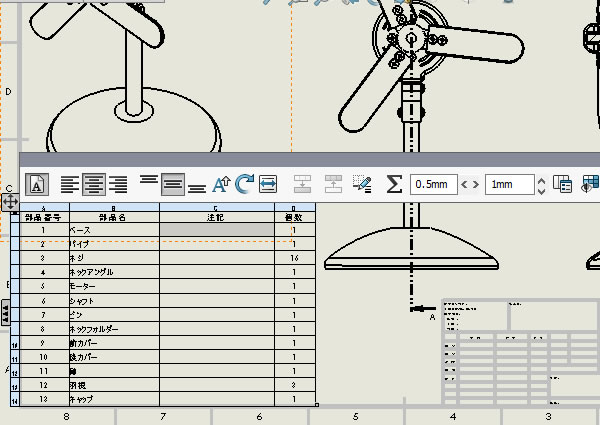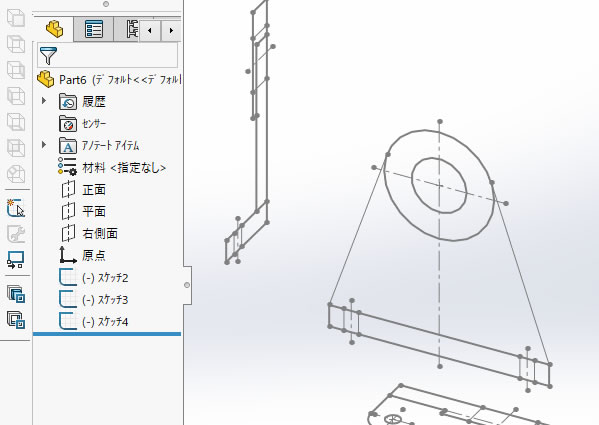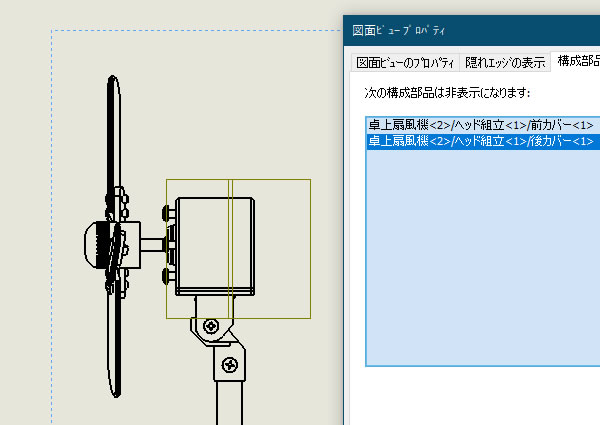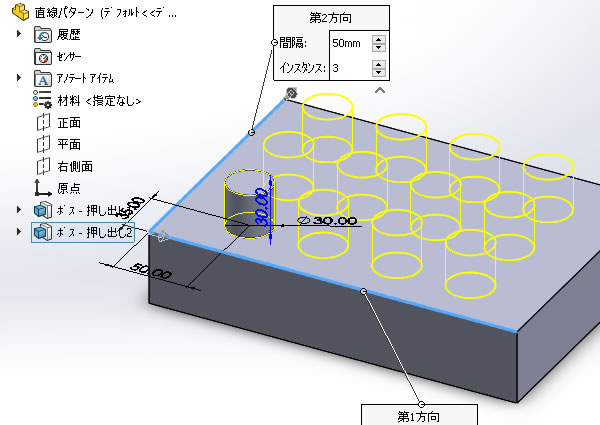
SOLIDWORKS超入門:「直線パターン」コマンドでフィーチャーをコピーしてみました!
メカニカル 3D CAD 「SOLIDWORKS」の機能[直線パターン]コマンドを使うと、フィーチャーを指定した間隔でコピーする事ができます。おなじ形状のフィーチャーをいくつも作る手間が省ける上に、コピー元のフィーチャーを変更をすると、コピー先の形状も一緒に変更される大変便利な機能です。
今回は、円柱状のフィーチャーを横に4列、縦に3列コピーしてみたいと思います。
[直線パターン]コマンドを実行!
[直線パターン]コマンドはリボンメニューの[フィーチャー]タブにありました。
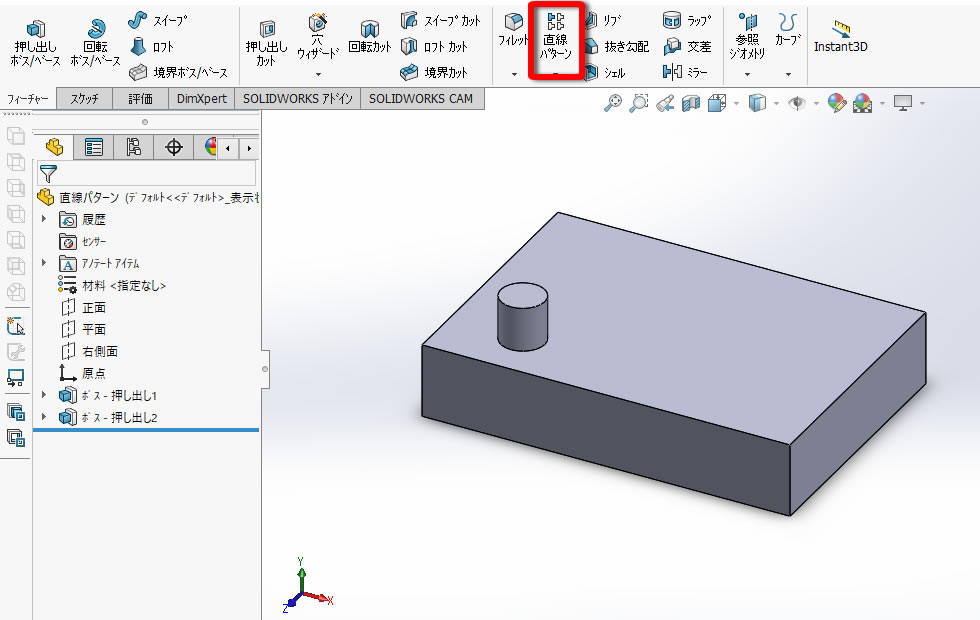
方向1を指定!
四角の長辺を選択しました。
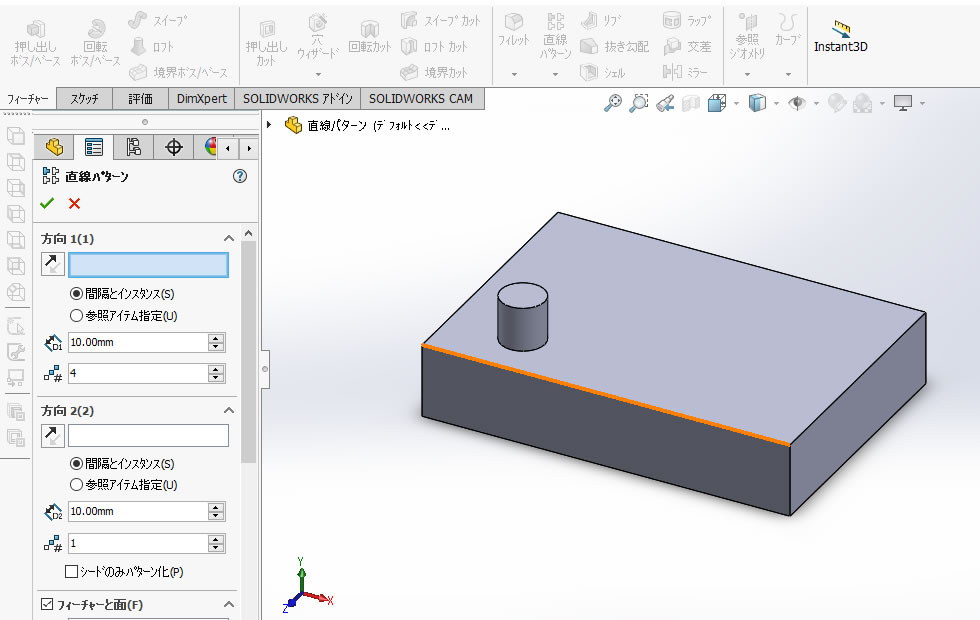
方向1のコピーする間隔と数を入力しました。
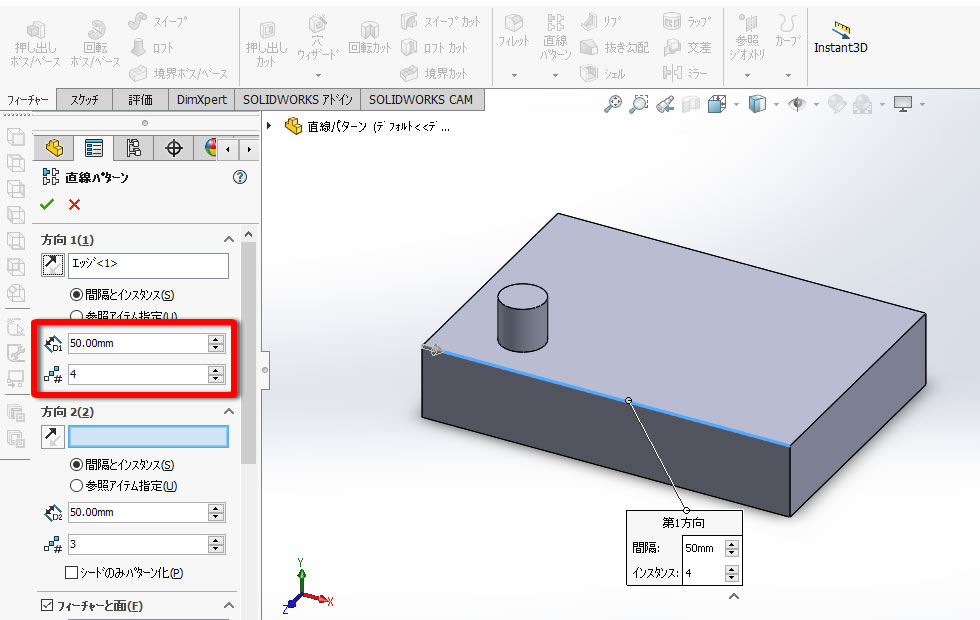
方向2を指定!
四角の短辺を選択しました。
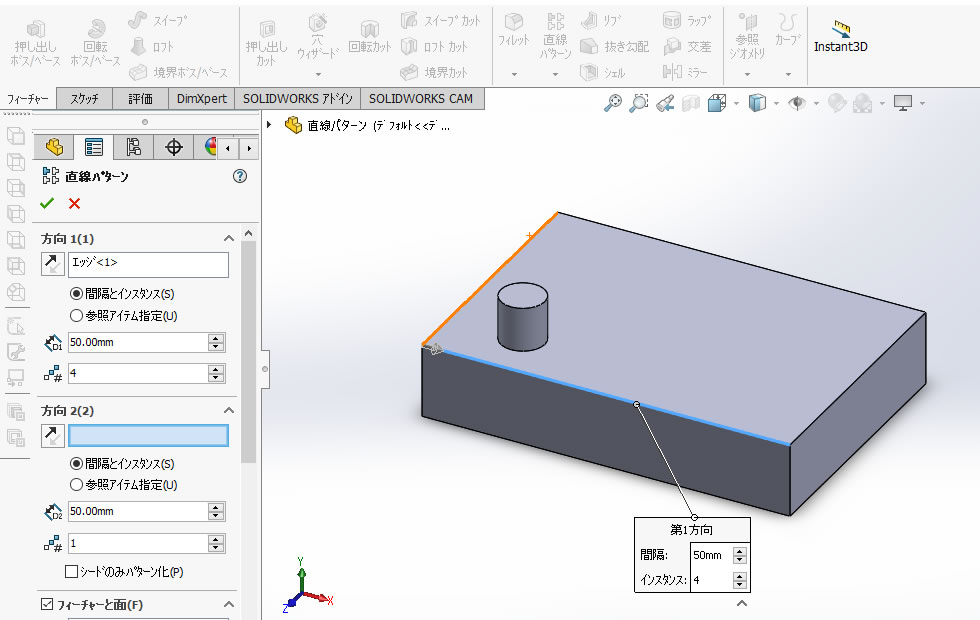
方向2のコピーする間隔と数を入力しました。
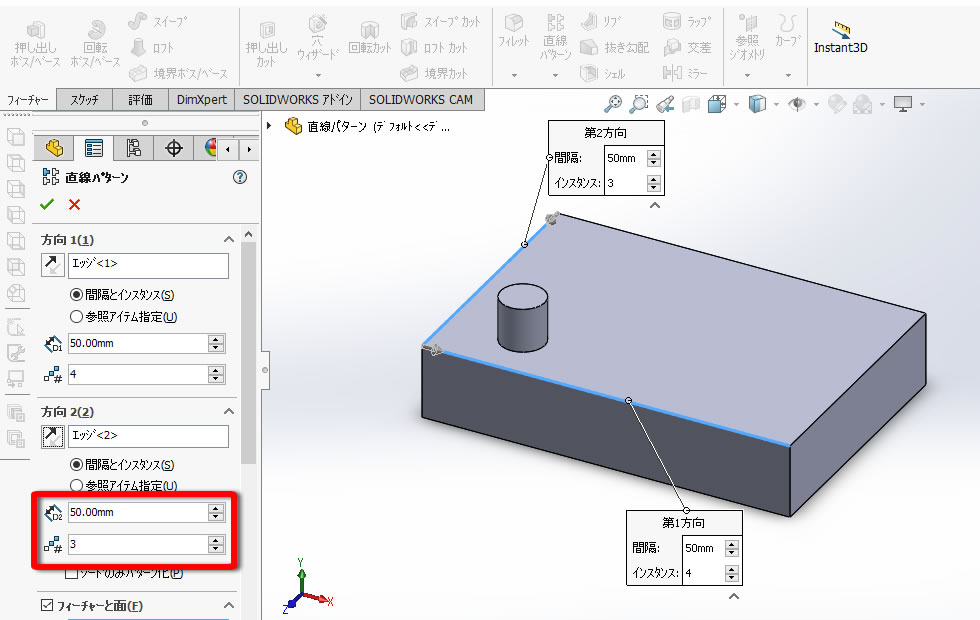
コピーするフィーチャーを選択!
[ボス-押し出し2]を選択しました。
[フライアウトFeautureManagerデザインツリー]が表示されていない場合は、グラフィック領内の左上にある[▷]をクリックして表示させると選択しやすいですね。
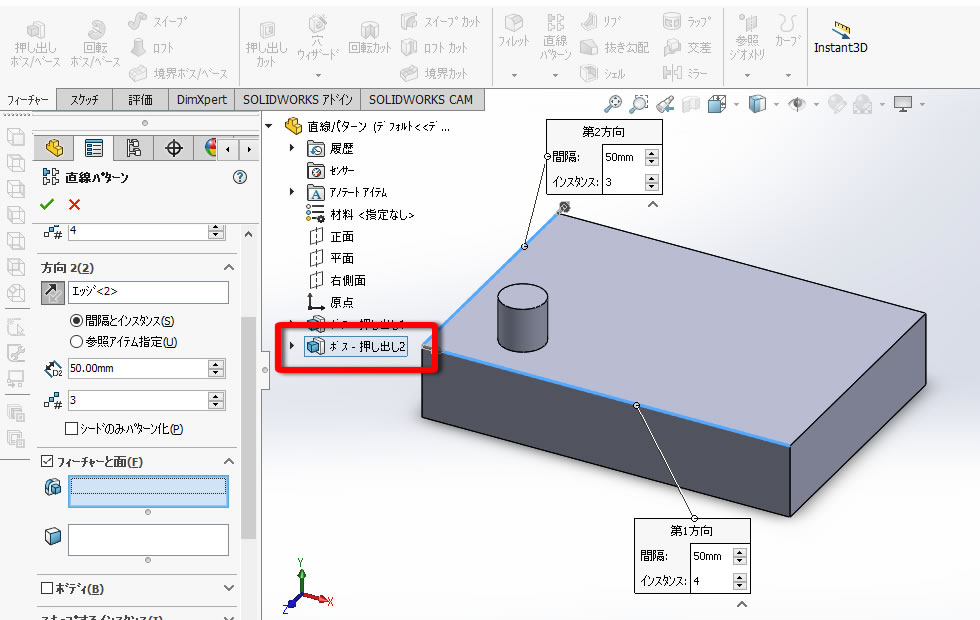
プレビューを確認して[OK]でコマンドを終了しました。
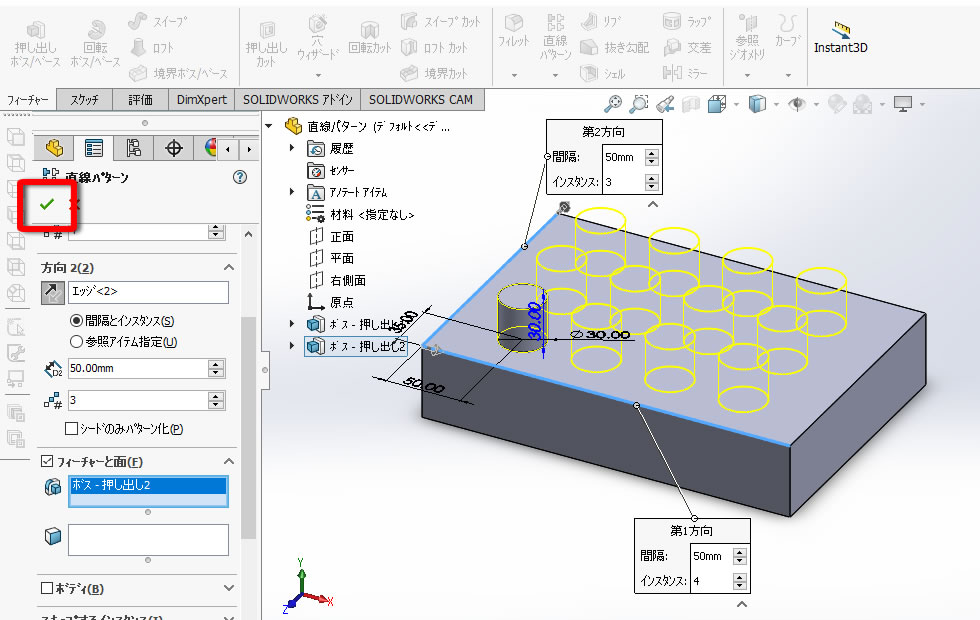
コピーができた!
横に4列、縦に3列の直線コピーができました。
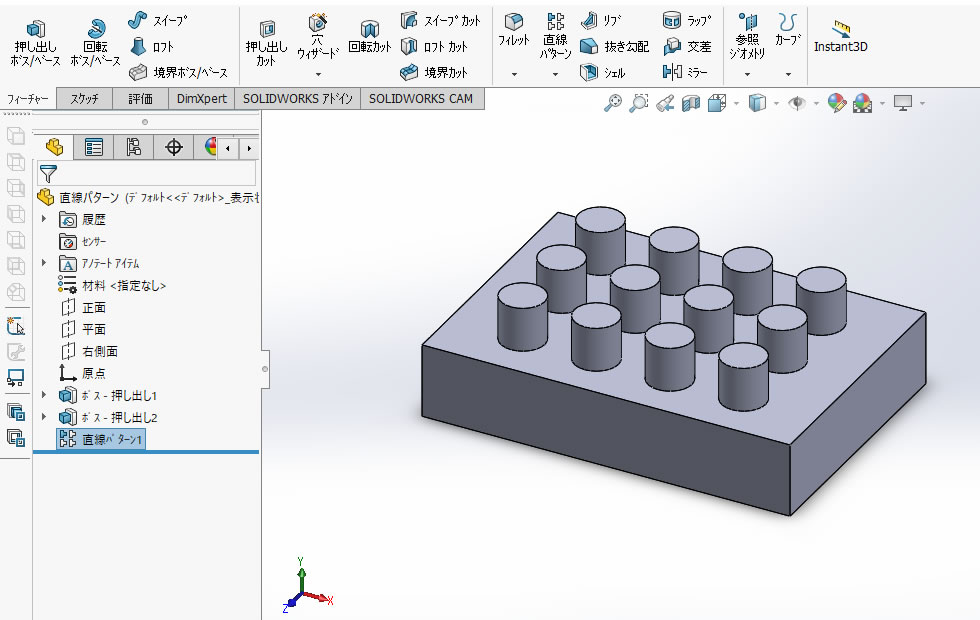
コピー元を変更してみたら…
コピー元の円柱の径を変更してみました。
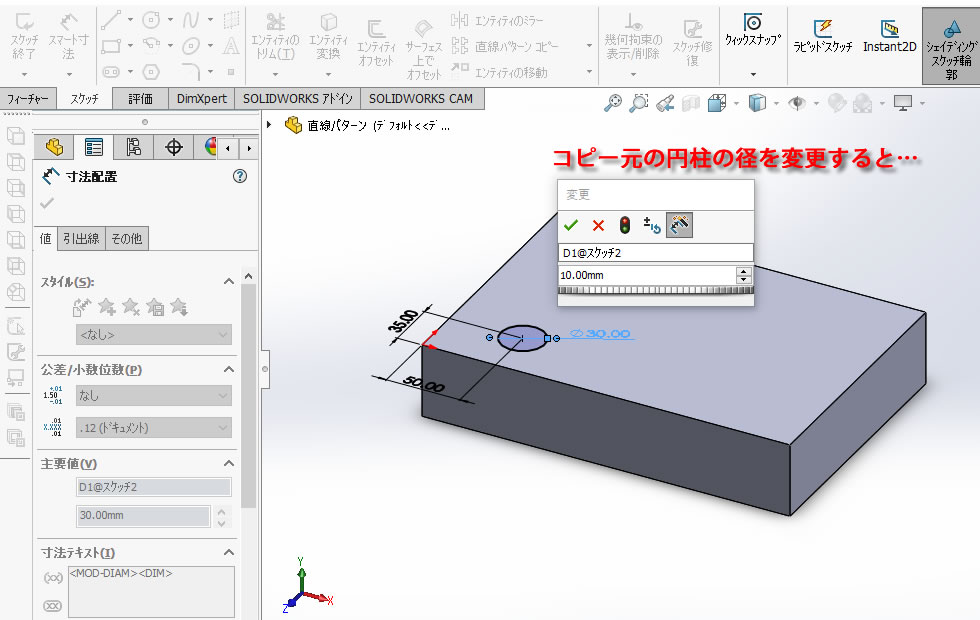
コピー先の形状も変更されました。
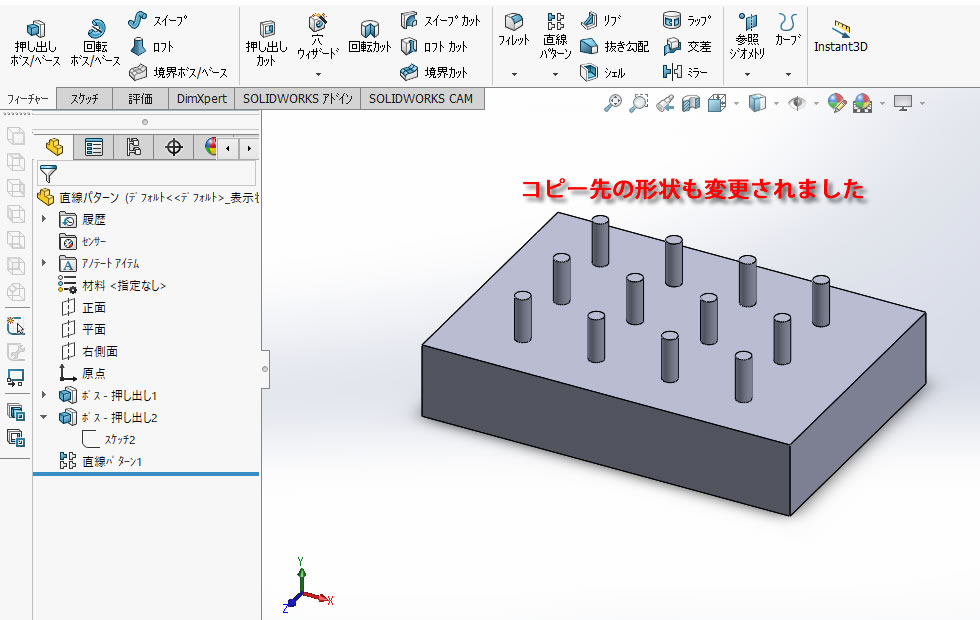
【動画で見てみましょう】